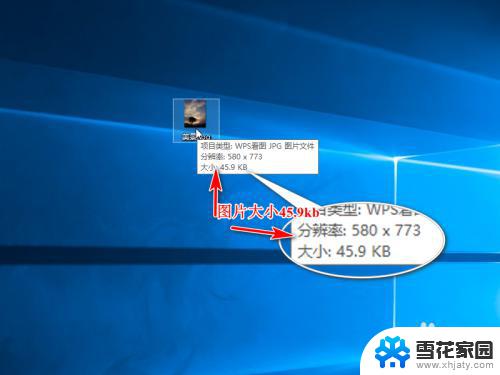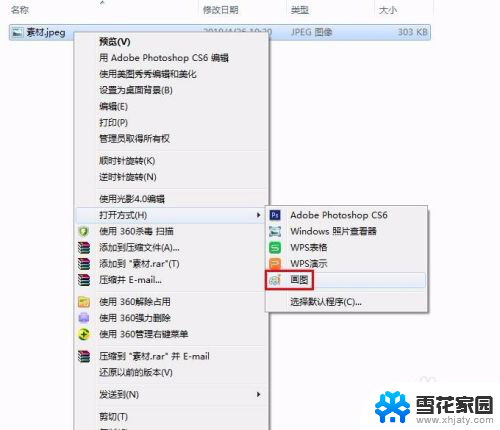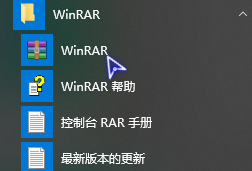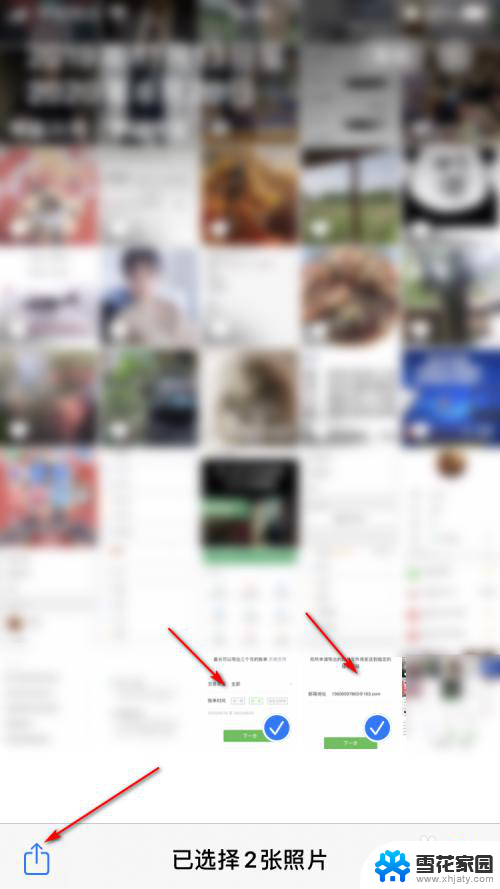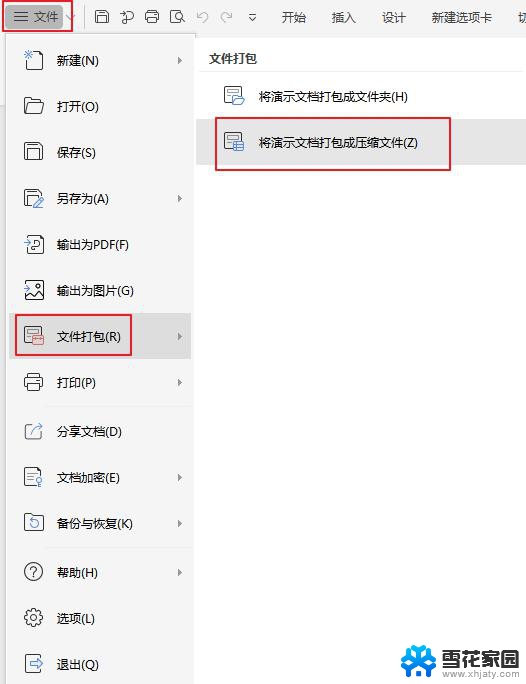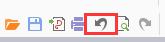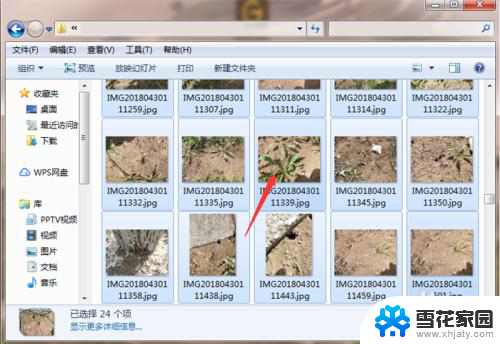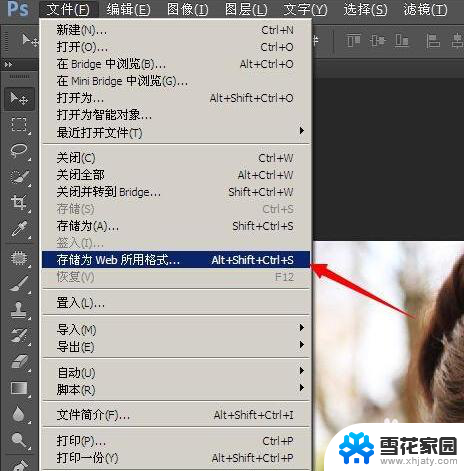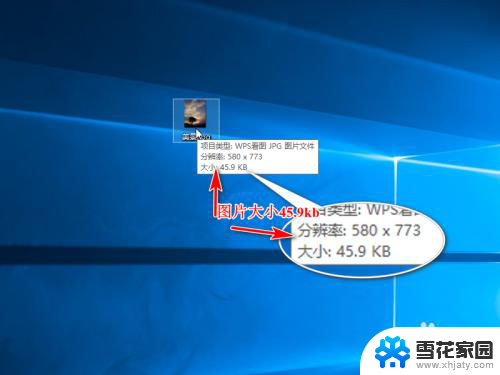照片怎么压缩kb 如何压缩照片大小
更新时间:2024-01-29 10:49:14作者:jiang
在如今社交媒体和电子通讯的高速发展下,照片的使用频率越来越高,由于照片文件的大小往往较大,上传或发送时会遇到一些问题。为了解决这个问题,人们常常需要压缩照片的大小,以便在不损失图像质量的前提下减小文件的体积。如何压缩照片的大小呢?本文将介绍一些简单而有效的方法,帮助大家轻松地将照片的文件大小压缩到合适的范围内。
方法如下:
1右键点击准备好的照片。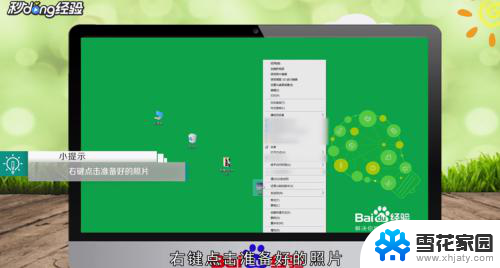 2查看图片现在的大小。
2查看图片现在的大小。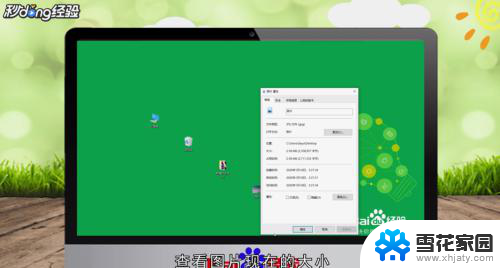 3然后将其关闭。
3然后将其关闭。 4再一次右键点击照片。
4再一次右键点击照片。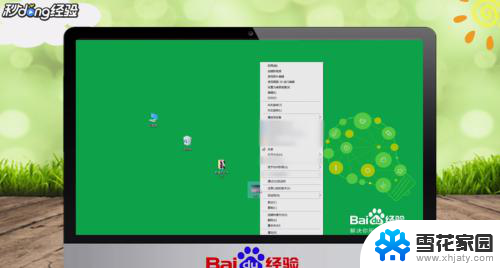 5找到打开方式。
5找到打开方式。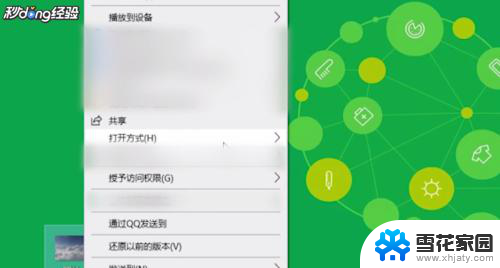 6点击画图。
6点击画图。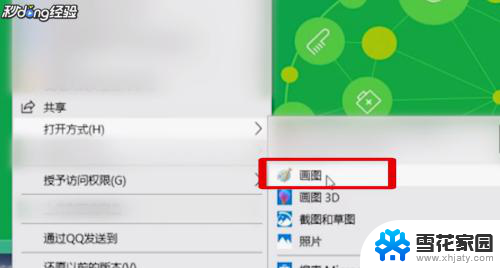 7点击重新调整大小。
7点击重新调整大小。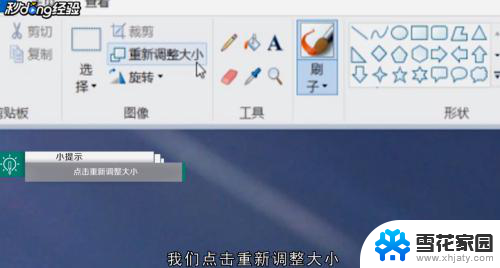 8自己考虑将图片缩小多大。
8自己考虑将图片缩小多大。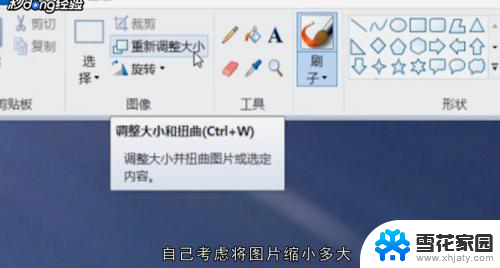 9在这里输入数字后。
9在这里输入数字后。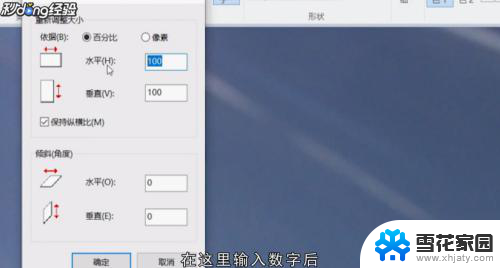 10点击确定。
10点击确定。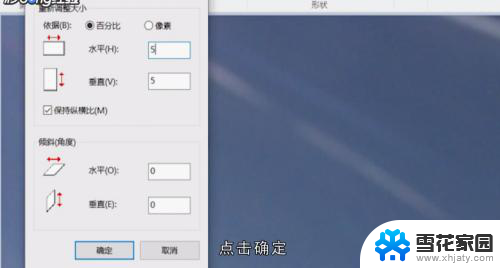 11点击文件。
11点击文件。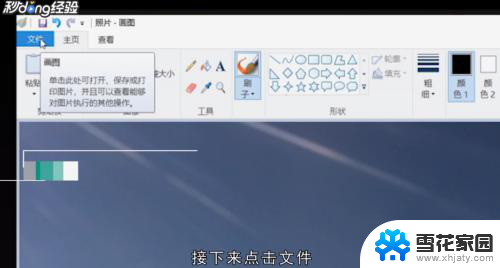 12在另存为中找到JPEG图片。
12在另存为中找到JPEG图片。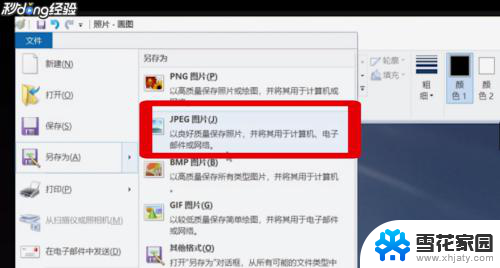 13选择后,将其重新命名。
13选择后,将其重新命名。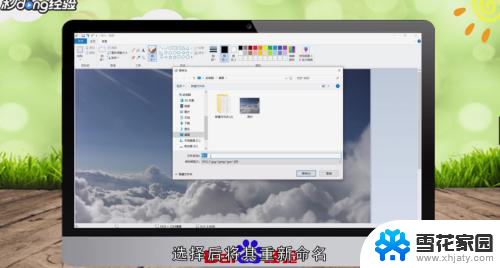 14然后选择需要保存到的位置。
14然后选择需要保存到的位置。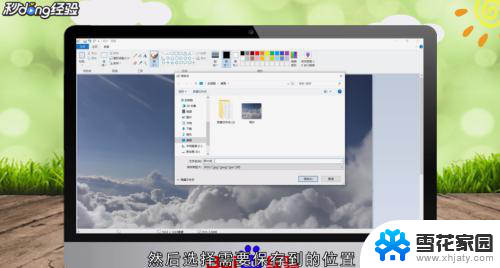 15然后点击保存即可。
15然后点击保存即可。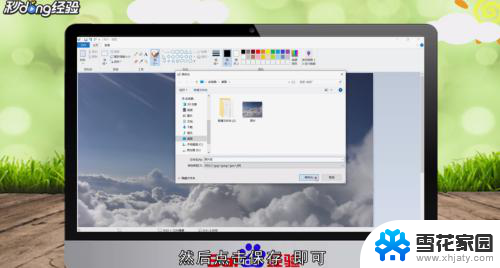 16总结如下:
16总结如下:
以上就是照片怎么压缩kb的全部内容,有出现这种现象的朋友可以尝试以上方法解决,希望对大家有所帮助。